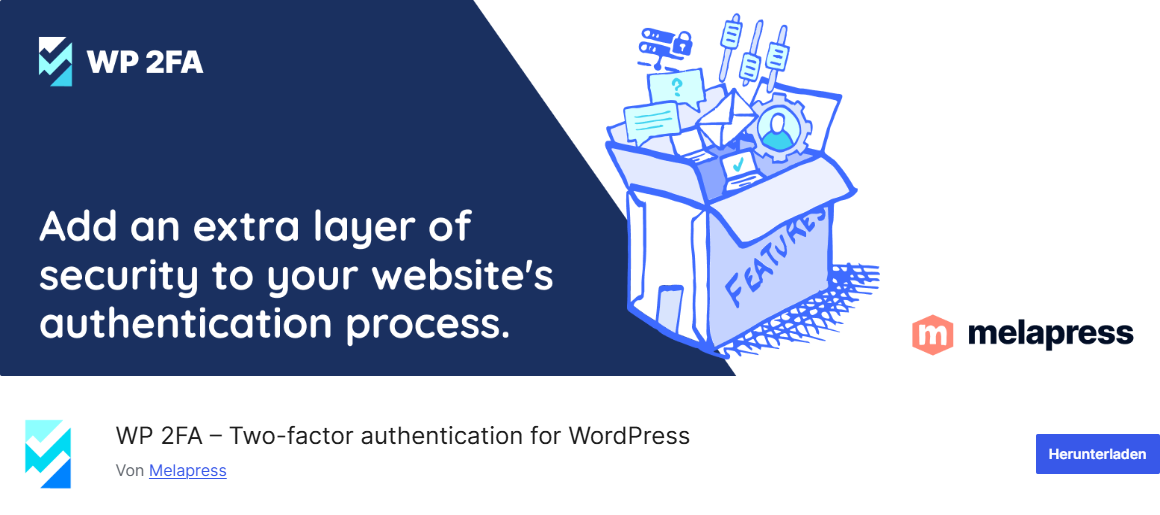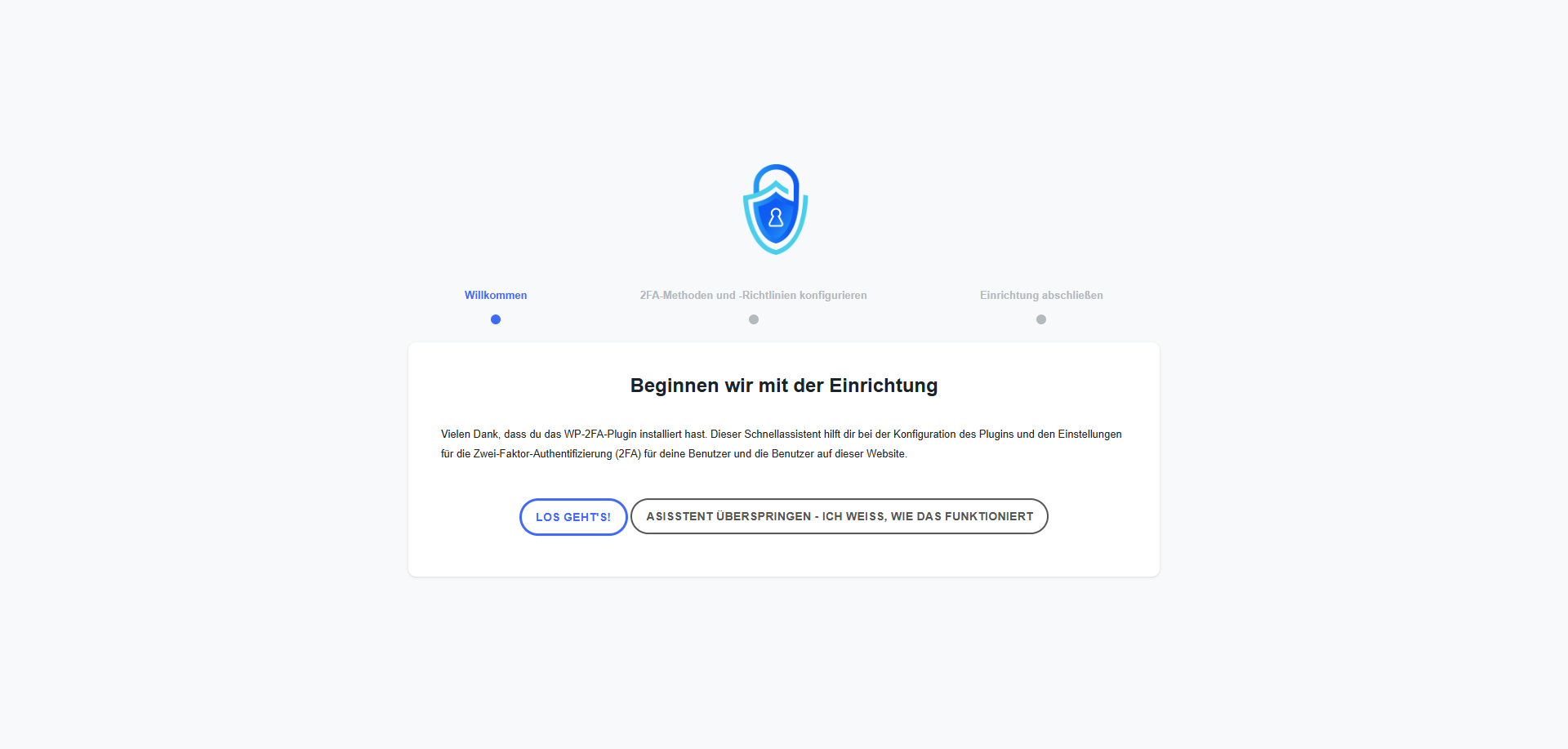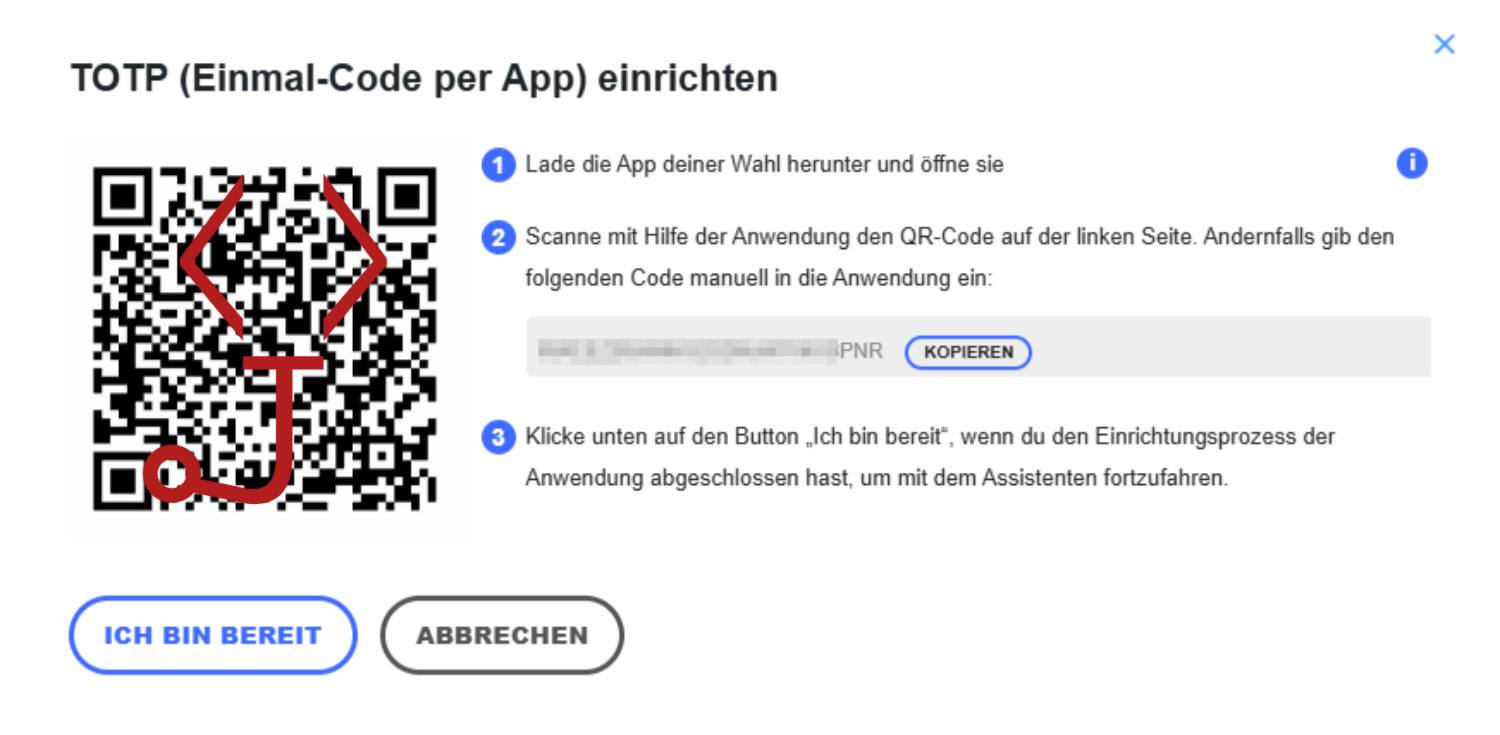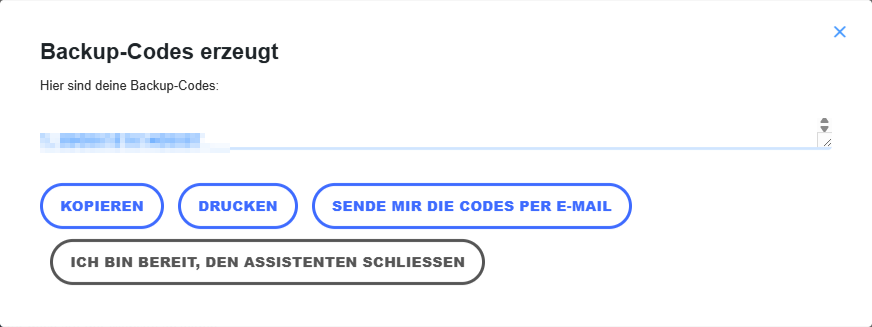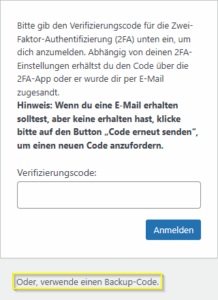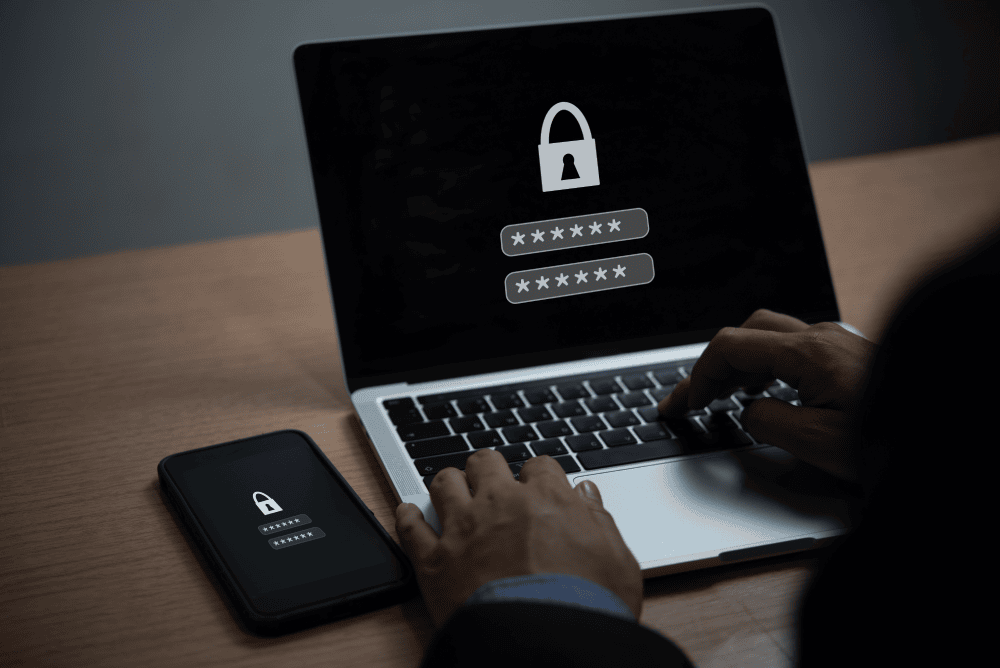
WordPress 2FA - was ist das und warum brauchst du es?
Wenn du dich auf deiner WordPress Website einloggst, gibst du normalerweise deinen Benutzernamen und dein Passwort ein – fertig.
Aber was passiert, wenn jemand anderes an dein Passwort kommt? Genau hier setzt die Zwei-Faktor-Authentifizierung an, kurz 2FA.
2FA bedeutet, dass du zwei verschiedene Dinge brauchst, um dich einzuloggen: etwas, das du weißt (dein Passwort), und etwas, das du besitzt (zum Beispiel dein Smartphone). Stell dir das wie einen Tresor vor, der nicht nur einen Schlüssel braucht, sondern zusätzlich noch einen Fingerabdruck. Selbst wenn jemand deinen Schlüssel stiehlt, kommt er ohne deinen Fingerabdruck nicht rein.
In der Praxis funktioniert das so: Nach der Eingabe deines Passworts wirst du aufgefordert, einen zusätzlichen Code einzugeben. Dieser Code wird entweder auf dein Handy geschickt oder von einer speziellen App wie Google Authenticator (Android / iOS) generiert. Der Code ändert sich alle dreißig Sekunden und ist nur für dich verfügbar.
Die Sicherheitswelt unterscheidet dabei zwischen drei verschiedenen Faktoren:
- Wissen: Das ist etwas, das nur du weißt, wie dein Passwort oder eine PIN. Das Problem: Passwörter können erraten, gestohlen oder durch Datenlecks im Internet landen.
- Besitz: Das ist etwas, das nur du physisch besitzt, wie dein Smartphone oder einen speziellen Sicherheitsschlüssel. Ein Angreifer müsste nicht nur dein Passwort kennen, sondern auch an dein Gerät kommen.
- Biometrie: Das ist etwas, das du bist, wie dein Fingerabdruck, dein Gesicht oder deine Stimme. Diese Methode wird häufig auf Smartphones genutzt, spielt bei WordPress aber eine untergeordnete Rolle.
Warum ist das gerade für WordPress so wichtig? Weil deine WordPress-Website ein attraktives Ziel für Angreifer ist. Im Rahmen meines technischen Supports habe ich leider schon zu oft gesehen, was passiert, wenn eine Website gehackt wird: verunstaltete Startseiten, eingefügter Schadcode, gestohlene Kundendaten oder gelöschte Inhalte. In den meisten Fällen war der Einstieg ein kompromittiertes Admin-Passwort.
Das Fatale daran: Viele Website-Betreiber nutzen dasselbe Passwort für mehrere Dienste. Wenn also irgendwo ein Datenleck auftritt und dein Passwort im Darknet landet, haben Angreifer nicht nur Zugriff auf deinen E-Mail-Account, sondern möglicherweise auch auf deine WordPress-Website.
Mit aktivierter 2FA wäre dieser Angriff gescheitert, denn ohne den zweiten Faktor – deinen Code aus der Authenticator-App – kommt über diesen Weg niemand rein.
Warum solltest du 2FA für WordPress aktivieren?
Vielleicht denkst du dir jetzt: „Meine Website ist doch nicht so wichtig, warum sollte mich jemand hacken wollen?„. Diese Frage höre ich häufig, und ich verstehe sie. Aber die Realität sieht leider anders aus. Angreifer suchen nicht gezielt nach deiner Website – sie scannen automatisiert tausende WordPress-Seiten gleichzeitig und versuchen, sich überall dort einzuloggen, wo es möglich ist. Deine Website ist dabei oft kein persönliches Ziel, sondern einfach eine von vielen potenziellen Gelegenheiten.
Schutz vor Brute-Force-Angriffen
Stell dir vor, jemand steht vor deiner Haustür und probiert systematisch alle möglichen Zahlenkombinationen für dein Türschloss durch. Genau so funktionieren Brute-Force-Angriffe auf WordPress. Automatisierte Programme, sogenannte Bots, versuchen sich mit tausenden von Benutzernamen und Passwort-Kombinationen bei deiner Website anzumelden. Sie arbeiten dabei Listen mit den häufigsten Passwörtern ab. Kombinationen wie „admin123“, „password“ oder „wordpress2024“ stehen ganz oben auf dieser Liste.
Selbst wenn du ein starkes Passwort verwendest, können solche Angriffe erfolgreich sein, wenn sie nur lange genug laufen. Mit aktivierter Zwei-Faktor-Authentifizierung wird dieser Angriff jedoch wirkungslos. Der Angreifer könnte zwar theoretisch dein Passwort erraten oder durch einen Leak herausfinden, aber ohne den zweiten Faktor – den Code aus deiner Authenticator-App, der sich alle dreißig Sekunden ändert – kommt er nicht weiter. Die Tür bleibt zu.
In meiner täglichen Arbeit mit WordPress habe ich schon unzählige Websites gesehen, die durch solche automatisierten Angriffe kompromittiert wurden. Die meisten Website-Betreiber haben erst gemerkt, dass etwas nicht stimmt, als ihre Seite bereits mit Spam-Links übersät war oder Google sie als „Diese Website könnte gehackt worden sein“ markiert hat.
Schutz bei Datenlecks
Ein weiterer wichtiger Punkt, der oft unterschätzt wird: Datenlecks bei anderen Diensten.
Nehmen wir zum Beispiel den Ticketmaster-Hack von 2024: 560 Millionen Kundendaten wurden gestohlen. Vollständige Namen, E-Mail-Adressen, Telefonnummern und Kreditkarteninformationen. Der Clou dabei: Die Angreifer nutzten gestohlene Mitarbeiter-Passwörter, die über Jahre hinweg niemals geändert wurden.
Diese Daten, inklusive E-Mail-Adressen und Passwörter, landen im Darknet und werden dort verkauft oder frei zugänglich gemacht.
Das wirkliche Problem entsteht dann, wenn du dasselbe Passwort für mehrere Dienste verwendest. Angenommen, dein Passwort wurde bei einem Online-Shop gestohlen und du nutzt dasselbe Passwort auch für WordPress. Angreifer probieren diese gestohlenen Zugangsdaten automatisch bei vielen verschiedenen Diensten aus und irgendwann auch bei deiner WordPress-Website. Wenn sie Glück haben und du verwendest überall das gleiche Passwort, haben sie gewonnen.
Mit aktivierter Zwei-Faktor-Authentifizierung spielt es keine Rolle, ob dein Passwort im Darknet kursiert. Ohne den zusätzlichen Code von deinem Smartphone kommen Angreifer trotzdem nicht rein. Du kaufst dir damit eine zusätzliche Sicherheitsebene, die dich selbst dann schützt, wenn dein Passwort kompromittiert wurde.
Welche 2FA Methoden gibt es?
Nachdem du jetzt weißt, warum Zwei-Faktor-Authentifizierung so wichtig ist, stellt sich die Frage: Wie setzt du das konkret um? Es gibt verschiedene Wege, und nicht alle sind gleich sicher.
Authenticator-Apps: Die beste Wahl
Die mit Abstand sicherste und praktischste Methode sind Authenticator-Apps wie Google Authenticator, Microsoft Authenticator oder Authy. Diese Apps generieren alle dreißig Sekunden einen neuen, sechsstelligen Code direkt auf deinem Smartphone. Das Besondere: Die Codes werden ohne Internetverbindung erzeugt. Die App und deine WordPress-Website teilen sich bei der Einrichtung ein gemeinsames Geheimnis, mit dem beide Seiten unabhängig voneinander denselben Code berechnen können.
Selbst wenn ein Angreifer dein Passwort kennt, hat er den aktuellen Code nicht. Nach dreißig Sekunden ist dieser Code wertlos. Ohne physischen Zugriff auf dein Smartphone kommt niemand rein.
Die Apps funktionieren auch ohne Handyempfang, etwa im Flugzeug oder im Ausland.
In meiner täglichen Arbeit richte ich für meine Kunden fast ausschließlich Authenticator-Apps ein. Sie sind sicher, zuverlässig und verlängern den Login nur um wenige Sekunden.
SMS-basierte 2FA: Bequem, aber riskant
Manche Dienste versenden den Sicherheitscode per SMS. Das klingt praktisch, hat aber ein ernstes Sicherheitsproblem: SIM-Swapping. Dabei überzeugen Angreifer deinen Mobilfunkanbieter, deine Telefonnummer auf eine neue SIM-Karte zu übertragen, die sie selbst besitzen. Mit ein paar persönlichen Informationen aus dem Darknet gelingt das häufiger, als du denkst. Ab diesem Moment erhalten sie alle deine SMS, inklusive der 2FA-Codes.
Hinzu kommt: SMS sind nicht verschlüsselt und können abgefangen werden. Für WordPress würde ich SMS-basierte 2FA daher nicht empfehlen. Es ist besser als gar keine 2FA, aber deutlich unsicherer als eine Authenticator-App.
E-Mail-basierte 2FA: Zu anfällig
Einige Plugins bieten an, den Code per E-Mail zu versenden. Das Problem dabei: Deine E-Mail-Sicherheit wird zum schwächsten Glied. Wenn jemand Zugriff auf dein E-Mail-Postfach hat, kann er sowohl dein WordPress-Passwort zurücksetzen als auch den 2FA-Code abfangen. Diese Methode bietet kaum echte Zwei-Faktor-Sicherheit und sollte vermieden werden.
Hardware-Schlüssel: Für maximale Sicherheit
Die sicherste Variante sind physische Hardware-Schlüssel wie YubiKey oder Google Titan. Diese USB-Sticks oder NFC-Geräte gelten als nahezu unknackbar. Allerdings kosten sie zwischen zwanzig und sechzig Euro, und nicht alle WordPress-Plugins unterstützen sie. Für die meisten WordPress-Websites ist das überdimensioniert. Ich empfehle sie nur für geschäftskritische Websites mit sehr sensiblen Daten oder große E-Commerce-Shops.
Meine klare Empfehlung
Nach mehreren Jahren der Arbeit mit WordPress-Sicherheit ist meine Empfehlung eindeutig: Nutze eine Authenticator-App. Sie bietet das beste Verhältnis aus Sicherheit, Benutzerfreundlichkeit und Zuverlässigkeit.
Google Authenticator, Microsoft Authenticator und Authy sind alle kostenlos und einfach zu bedienen.
WordPress 2FA Plugin Empfehlung 2025
Jetzt wird es konkret: Welches Plugin solltest du verwenden, um 2FA auf deiner WordPress-Website einzurichten? Im offiziellen WordPress-Plugin-Verzeichnis findest du verschiedene Lösungen, und auf den ersten Blick sehen viele davon ähnlich aus.
Meine erste Wahl ist WP 2FA von Melapress. Dieses Plugin hat sich bei mir und meinen Kunden als die zuverlässigste und benutzerfreundlichste Lösung etabliert. Und das Beste daran: Die kostenlose Version bietet bereits alles, was du für eine sichere Zwei-Faktor-Authentifizierung brauchst.
WP 2FA überzeugt durch seine Einfachheit. Nach der Installation wirst du durch einen Assistenten Schritt für Schritt durch die Einrichtung geführt. Das Plugin ist so gestaltet, dass auch technisch nicht versierte Nutzer 2FA ohne Hilfe einrichten können.
Das Plugin unterstützt alle gängigen Authenticator-Apps wie Google Authenticator und Authy. Du scannst bei der Einrichtung einfach einen QR-Code mit deiner App, gibst den angezeigten Code zur Bestätigung ein, und fertig. Ab diesem Moment wird bei jedem Login zusätzlich zum Passwort der aktuelle Code aus deiner App abgefragt.
Ein wichtiger Sicherheitsaspekt: WP 2FA bietet dir Backup-Codes an. Das sind einmalige Notfall-Codes, die du ausdrucken oder in einem Passwort-Manager speichern kannst. Falls du dein Smartphone verlierst oder die Authenticator-App nicht funktioniert, kannst du dich mit einem dieser Backup-Codes trotzdem einloggen und 2FA neu einrichten.
Vorbereitung: Was du vor der 2FA-Aktivierung tun solltest
Bevor du 2FA auf deiner WordPress-Website aktivierst, solltest du ein paar Minuten in die Vorbereitung investieren. Das klingt vielleicht übervorsichtig, aber ich habe in meiner Arbeit als WordPress-Doktor schon mehrfach erlebt, dass Kunden sich ausgesperrt haben, weil sie einen Schritt übersprungen haben. Mit der richtigen Vorbereitung passiert dir das nicht.
Erstelle ein Backup erstellen
Der erste und wichtigste Schritt: Erstelle ein vollständiges Backup deiner WordPress-Website.
Nicht, weil bei der 2FA-Einrichtung etwas schiefgehen wird, sondern als allgemeine Sicherheitsmaßnahme. Ein Backup ist wie ein Sicherheitsnetz. Du hoffst, dass du es nie brauchst, aber wenn doch, bist du froh, dass es da ist.
Die meisten guten Hosting-Anbieter erstellen automatisch tägliche Backups. Bei Raidboxes zum Beispiel kannst du zusätzlich jederzeit ein manuelles Backup erstellen.
Prüfe in deinem Hosting-Dashboard, ob du ein aktuelles Backup hast oder erstelle ein neues.
Falls du einen Backup-Plugin wie UpdraftPlus oder BackWPup nutzt, führe jetzt ein manuelles Backup durch. Das Backup brauchst du nur im absoluten Notfall, etwa wenn du dich komplett ausgesperrt hast und keinen anderen Admin-Zugang mehr hast.
In der Praxis kommt das extrem selten vor, aber die paar Minuten für ein Backup sind gut investierte Zeit für deine Seelenruhe.
Installiere eine Authenticator-App auf deinem Smartphone
Lade dir jetzt schon eine Authenticator-App auf dein Smartphone herunter, falls du noch keine hast. Die gängigsten sind Google Authenticator, Microsoft Authenticator und Authy. Alle drei sind kostenlos und funktionieren gleich gut.
Für iOS findest du die Apps im App Store, für Android im Google Play Store. Suche einfach nach „Google Authenticator“, „Microsoft Authenticator“ oder „Authy“, installiere die App und öffne sie einmal kurz. Mehr musst du jetzt noch nicht machen. Die eigentliche Einrichtung erfolgt später, wenn du den QR-Code von WordPress scannst.
WordPress 2FA aktivieren - Schritt-für-Schritt Anleitung
Jetzt wird es konkret. Ich zeige dir Schritt für Schritt, wie du WP 2FA auf deiner WordPress-Website installierst und für deinen Account einrichtest. Die Anleitung ist so geschrieben, dass du sie auch ohne technische Vorkenntnisse problemlos nachvollziehen kannst. Nimm dir die Zeit, jeden Schritt in Ruhe durchzugehen, dann kann nichts schiefgehen.
Schritt 1: WP 2FA Plugin installieren
Logge dich zunächst in das Backend deiner WordPress-Website ein. Du kennst das, die URL ist meistens deine-website.de/wp-admin. Gib deinen Benutzernamen und dein Passwort ein und klicke auf Anmelden. Das ist vorerst das letzte Mal, dass du dich nur mit deinem Passwort anmeldest. Ab jetzt wird die Anmeldung mit 2FA deutlich sicherer.
Sobald du im WordPress-Dashboard bist, navigierst du in der linken Seitenleiste zu Plugins und klickst dann auf Installieren. Oben rechts findest du ein Suchfeld. Gib dort „WP 2FA“ ein und drücke Enter. WordPress zeigt dir jetzt eine Liste mit Suchergebnissen an.
Das richtige Plugin erkennst du am Namen „WP 2FA – Two-factor authentication for WordPress“ und am Entwickler Melapress. Es sollte ganz oben in den Suchergebnissen erscheinen.
Klicke auf den Button Jetzt installieren. WordPress lädt das Plugin herunter und installiert es automatisch. Das dauert nur ein paar Sekunden.
Sobald die Installation abgeschlossen ist, ändert sich der Button zu Aktivieren. Klicke darauf, um das Plugin zu aktivieren. Jetzt passiert etwas Wichtiges: WordPress leitet dich automatisch zum Setup-Assistenten von WP 2FA weiter.
Falls das nicht automatisch passiert, findest du unter Einstellungen in der linken Seitenleiste einen neuen Eintrag namens WP 2FA. Klicke darauf, um den Assistenten manuell zu starten.
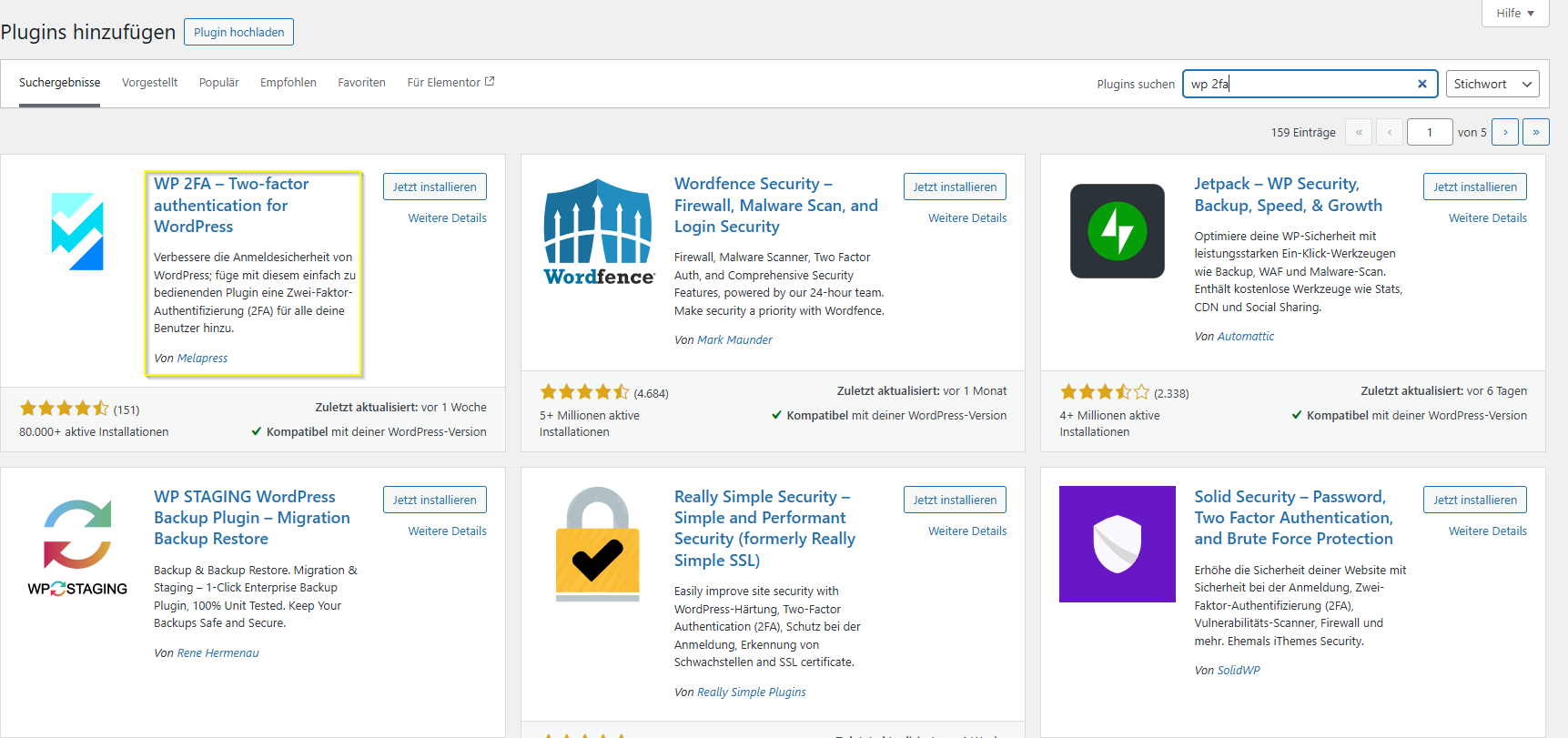
2. Schritt 2: Den Setup-Assistenten durchlaufen
Der Setup-Assistent von WP 2FA führt dich durch die grundlegende Konfiguration. Das Schöne daran: Du musst keine komplizierten Einstellungen vornehmen. Der Assistent stellt dir einfache Fragen und erklärt dir bei jedem Schritt, was genau passiert.
Im ersten Schritt fragt dich das Plugin, welche 2FA-Methode du anbieten möchtest. Du siehst zwei Optionen: Authenticator-App (TOTP) und Code über E-Mail. Wähle hier unbedingt die Authenticator-App aus. Das ist die sichere Methode, die ich dir empfohlen habe. Du kannst optional auch die E-Mail-Methode zusätzlich aktivieren, aber die Authenticator-App sollte die primäre Methode sein.
Als nächstes wirst du gefragt, welche anderen 2FA-Methoden genutzt werden können. Hier kommen die zuvor beschriebenen Backup-Codes zum Einsatz, solltest du dein Handy mal nicht zur Hand haben.
Im nächsten Schritt fragt dich das Plugin, für welche Benutzer 2FA gelten soll. Hier hast du mehrere Möglichkeiten. Du kannst 2FA für alle Benutzer verpflichtend machen, nur für bestimmte Rollen wie Administratoren, oder du machst es optional und lässt jeden Benutzer selbst entscheiden.
Meine Empfehlung: Die 2FA Einrichtung sollte für alle Admins erzwungen werden.
Falls es auf deiner Website nur Administratoren gibt, kannst du auch einfach „Alle Benuzter“ auswählen. Danach kommt eine weitere Abfrage, bei der du bestimmte Benutzer oder andere Rollen davon ausschließen kannst.
Der Assistent fragt dich auch, ob Benutzer eine Frist bekommen sollen, um 2FA einzurichten. Das ist sinnvoll, wenn du 2FA für mehrere Personen verpflichtend machst. Sie können sich dann noch eine bestimmte Zeit lang ohne 2FA anmelden, bekommen aber bei jedem Login eine Erinnerung. Für deinen eigenen Account kannst du diesen Schritt überspringen, da du 2FA ja direkt einrichten wirst.
Schritt 3: 2FA für deinen Benutzer-Account einrichten
Nachdem du den Setup-Assistenten abgeschlossen hast, wirst du direkt zur Einrichtung von 2FA für deinen eigenen Account weitergeleitet. Du siehst jetzt einen Bildschirm mit der Überschrift „TOTP (Einmal-Code per App) einrichten“ und einem großen QR-Code:
Öffne deine installierte Authenticator-App, klicke auf Hinzufügen und scanne dann den angezeigten QR-Code. Sobald du das erledigt hast, siehst du die generierenden Codes auf deinem Handy. Danach klickst du auf „Ich bin bereit„.
Danach wird dir ein Eingabefeld gezeigt, in dem du den aktuellen Code von deinem Smartphone eingibst.
Wenn der Code richtig ist, siehst du eine Erfolgsmeldung und kannst mit dem Sichern der Backup-Codes weitermachen, dazu klickst du auf „Liste mit Backups-Codes generieren„.
Schritt 4: Backup-Codes generieren und sicher speichern
Die Backup-Codes sind deine Rettung, falls du jemals dein Smartphone verlierst, die Authenticator-App versehentlich löschst oder aus einem anderen Grund keinen Zugriff mehr auf deine 2FA-App hast.
Das Plugin zeigt dir jetzt eine Liste mit mehreren Backup-Codes an. Diese Codes sind eine zufällige Zeichenketten aus Zahlen. Jeder dieser Codes kann einmalig anstelle des Authenticator-Codes beim Login verwendet werden. Nachdem du einen Backup-Code benutzt hast, wird er ungültig.
Speichere dir die Backup-Codes unbedingt an einem sicheren Ort, wie in einem Passwort-Manager oder drucke die Codes aus. Das Plugin bietet dir zudem auch die Möglichkeit, die Liste der Codes an deine E-Mail-Adresse zu versenden. Danach kannst du den Assistenten schließen.
Schritt 5: Ersten Login mit 2FA testen
Jetzt hast du 2FA erfolgreich eingerichtet. Aber bevor du dich zurücklehnst, solltest du unbedingt testen, ob auch alles funktioniert.
Öffne ein neues privates Browserfenster oder einen Inkognito-Modus. Rufe in diesem privaten Fenster die Login-Seite deiner WordPress-Website auf, also deine-website.de/wp-admin.
Gib deinen Benutzernamen und dein Passwort ein und klicke auf Anmelden. WordPress akzeptiert deine Zugangsdaten, zeigt dir aber jetzt eine zweite Eingabemaske. Du wirst aufgefordert, den Code aus deiner Authenticator-App einzugeben. Öffne die App auf deinem Smartphone, such den Eintrag für deine WordPress-Website und tippe den aktuell angezeigten sechsstelligen Code ab.
Gib den Code in das Feld auf der WordPress-Login-Seite ein und klicke auf Anmelden.
Wenn alles korrekt ist, wirst du ins WordPress-Dashboard weitergeleitet.
Herzlichen Glückwunsch, dein erster Login mit Zwei-Faktor-Authentifizierung war erfolgreich!
Ich richte dir 2FA professionell ein
Ich übernehme die komplette 2FA-Konfiguration für deine WordPress-Website im Rahmen meines technischen Supports zum Festpreis.Troubleshooting: Probleme mit 2FA lösen
In den meisten Fällen funktioniert 2FA problemlos. Aber falls du doch einmal Schwierigkeiten hast, gibt es einige grundlegende Lösungsansätze.
Kein Zugriff mehr auf die Authenticator-App: Genau dafür hast du die Backup-Codes. Wähle beim Login die Option „Backup-Code verwenden“ und gib einen deiner gespeicherten Codes ein. Richte danach sofort 2FA mit deinem neuen Gerät neu ein und generiere neue Backup-Codes.
Komplett ausgesperrt: Falls du weder Zugriff auf deine App noch auf die Backup-Codes hast, gibt es zwei Möglichkeiten. Wenn ein weiterer Administrator auf der Website existiert, kann dieser deine 2FA unter Benutzer > Profil zurücksetzen. Alternativ kannst du das Plugin manuell deaktivieren, indem du per FTP oder über den Dateimanager deines Hosters den Plugin-Ordner /wp-content/plugins/wp-2fa in wp-2fa-deactivated umbenennst. Nach dem Login kannst du das Plugin wieder aktivieren und 2FA neu einrichten.
Ich helfe dir bei Problemen
Falls du nicht weiterkommst oder dich ausgesperrt hast, unterstütze ich dich gerne. Im Rahmen meines technischen WordPress Supports helfe ich dir schnell und unkompliziert, wieder Zugriff auf deine Website zu bekommen. Kontaktiere mich hier für ein unverbindliches Angebot.
Häufig gestellte Fragen (FAQ)
Wie bereits erwähnt, machen sich Probleme durch PHP Updates eigentlich direkt bemerkbar, zum Beispiel so:
Genau dafür gibt es die Backup-Codes. Beim Login kannst du statt des Codes aus der Authenticator-App einen deiner gespeicherten Backup-Codes verwenden. Danach solltest du dich sofort einloggen, 2FA mit deinem neuen Gerät neu einrichten und neue Backup-Codes generieren. Deshalb ist es so wichtig, die Backup-Codes an einem sicheren Ort außerhalb deines Smartphones zu speichern, etwa in einem Passwort-Manager oder ausgedruckt in einem Safe.
Ja, WP 2FA bietet dir verschiedene Optionen. Du kannst 2FA für alle Benutzer verpflichtend machen, nur für bestimmte Rollen wie Administratoren, oder du machst es komplett optional. Ich empfehle, 2FA mindestens für alle Administratoren verpflichtend zu aktivieren, da diese die meisten Rechte auf deiner Website haben. Redakteure und Autoren können optional sein.
Alle gängigen Authenticator-Apps funktionieren gleich gut mit WordPress. Google Authenticator, Microsoft Authenticator und Authy sind alle kostenlos, sicher und zuverlässig.
Ja, unbedingt! Ein starkes Passwort allein reicht heute nicht mehr aus. Selbst das beste Passwort kann durch Datenlecks bei anderen Diensten gestohlen werden, durch Phishing-Angriffe erbeutet werden oder durch Keylogger auf kompromittierten Computern abgefangen werden. 2FA schützt dich auch dann, wenn dein Passwort in die falschen Hände gerät. Denk daran: Die großen Hacks bei Ticketmaster, 23andMe und AT&T in den letzten Jahren haben gezeigt, dass selbst große Unternehmen Passwörter verlieren können. Mit 2FA bist du auch in solchen Fällen geschützt.
Nein, die kostenlose Version von WP 2FA bietet alle grundlegenden Funktionen, die du für eine sichere Zwei-Faktor-Authentifizierung brauchst. Du kannst sie dauerhaft kostenlos nutzen. Die Authenticator-Apps wie Google Authenticator, Microsoft Authenticator und Authy sind ebenfalls komplett kostenlos. Es gibt eine Premium-Version von WP 2FA mit zusätzlichen Funktionen wie YubiKey-Unterstützung, SMS-2FA oder White-Labeling, aber für die allermeisten Websites ist die kostenlose Version völlig ausreichend.
Ja, WP 2FA arbeitet problemlos mit anderen Sicherheits-Plugins zusammen. Du kannst es parallel zu Wordfence, iThemes Security, All In One WP Security oder anderen Sicherheitslösungen verwenden. Manche dieser Plugins bringen auch eigene 2FA-Funktionen mit. Falls du bereits Wordfence installiert hast, könntest du dessen 2FA-Funktion nutzen. Allerdings ist WP 2FA speziell auf Zwei-Faktor-Authentifizierung fokussiert und bietet eine einfachere, übersichtlichere Einrichtung als die 2FA-Funktionen der großen Security-Suites.
Ja, sehr gerne! Wenn du unsicher bist oder keine Zeit für die Einrichtung hast, übernehme ich die komplette 2FA-Konfiguration für deine WordPress-Website im Rahmen meines technischen WordPress Supports zum Festpreis. Ich richte nicht nur 2FA ein, sondern erkläre dir auch genau, wie du es im Alltag nutzt und was du bei Problemen tun kannst. Kontaktiere mich hier für ein unverbindliches Angebot.